
Jika anda menggunakan Google Chrome pada Mac, mungkin anda sudah tahu bahwa Google Chrome memperbarui dirinya sendiri secara otomatis.
Walaupun ini merupakan hal yang baik, bahwa anda selalu memiliki pembaruan terbaru dengan keamanan yang lebih baik pada browser Google Chrome anda. Namun, masalahnya adalah anda tidak dapat menonaktifkan pembaruan otomatis tersebut.
Sama sekali tidak ada pilihan pada Google Chrome yang memungkinkan anda untuk menonaktifkan pembaruan otomatis untuk browser.
Namun, jika anda benar-benar ingin menonaktifkan pembaruan otomatis untuk Google Chrome, anda dapat mengikuti langkah-langkah berikut:
Daftar Isi
Ketahui Interval Pemeriksaan Pembaruan Chrome
Google Chrome memiliki interval waktu tertentu untuk memeriksa pembaruan apa pun yang tersedia. Jika ditemukan, pembaruan secara otomatis di-download kemudian diintsal.
Untuk memeriksa interval pemeriksaan saat ini, ikuti langkah-langkah di bawah ini:
- Buka Terminal, lalu ketik defaults read com.google.Keystone.Agent checkInterval. Tekan Enter.
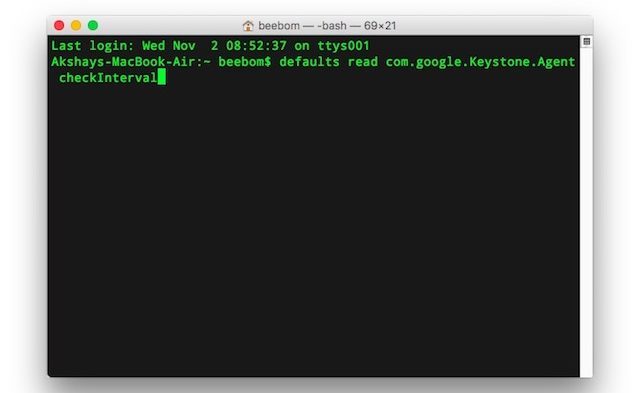
- Anda akan melihat nomor di baris berikutnya. Ini adalah jumlah waktu (dalam detik) yang ditunggu oleh Google sebelum memeriksa pembaruan. Biasanya, nilai ini ditetapkan pada 18.000 detik, atau 5 jam.
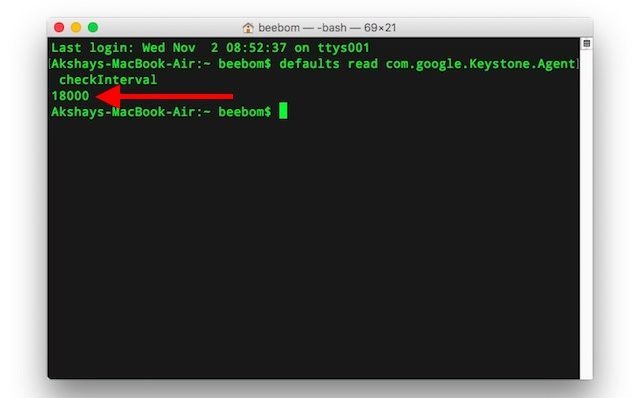
Catatan:
Tidak disarankan menonaktifkan pembaruan otomatis untuk Google Chrome, karena ini akan membuat anda rentan terhadap potensi ancaman keamanan, bahwa Google mungkin meningkatkan keamanan pada versi yang lebih baru.
Lakukan hal ini jika anda sudah yakin. Selain itu, disarankan juga untuk memperbarui Google Chrome secara manual sesekali, hanya untuk memastikan keamanan.
Nonaktifkan Pembaruan Otomatis Pada Chrome
Jika anda yakin ingin menonaktifkan pembaruan otomatis untuk Google Chrome pada Mac anda, buka Terminal lalu ketik perintah defaults write com.google.Keystone.Agent checkInterval 0
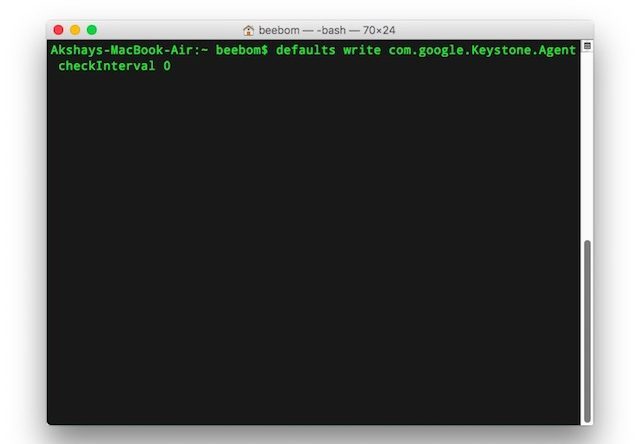
Mengatur checkintervak ke 0 pada dasarnya membuat Google Chrome tidak memeriksa pembaruan sama sekali. Ini berarti kecuali anda memeriksa secara manual, Google Chrome tidak akan diperbarui.
Memperbarui Secara Manual
Jika anda telah menonaktifkan pembaruan otomatis untuk Google Chrome, untuk menjalankan pembaruan secara manual, ikuti langkah berikut:
- Buka Finder, lalu tekan command + shift + G. Atau anda dapat mengklik Go > Go to Folder. Dari sini, ketik /Library/Google/GoogleSoftwareUpdate/GoogleSoftwareUpdate.bundle/Contents/Resources/ lalu tekan Enter.
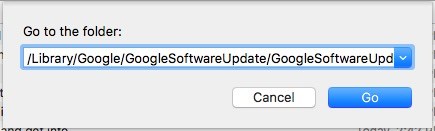 Jika lokasi tersebut tidak memiliki apa pun, buka /Library/Google/GoogleSoftwareUpdate/GoogleSoftwareUpdate.bundle/Contents/Resources/ sebagai gantinya.
Jika lokasi tersebut tidak memiliki apa pun, buka /Library/Google/GoogleSoftwareUpdate/GoogleSoftwareUpdate.bundle/Contents/Resources/ sebagai gantinya. - Klik dua kali pada CheckForUpdatesNow.command. Ini akan membuka Terminal dan akan memeriksa pembaruan. Setelah proses selesai, anda akan meliha pesan yang mengatakan [Process Completed].
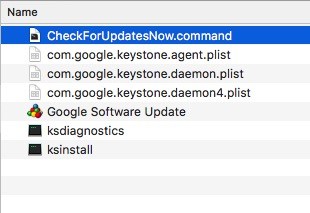
Anda telah berhasil memeriksa pembaruan apa pun yang tersedia. Jika pembaruan tersedia, yang perlu anda lakukan hanyalah menjalankan program CheckForUpdateNow.command.
Aktifkan Ulang Pembaruan Otomatis
Buka kembali Terminal lalu ketik defaults write com.google.Keystone.Agent checkInterval 18000.
Ini akan mengatur interval pembaruan kembali ke nilai default. Anda harus menutup browser dan membukanya kembali agar perubahan dapat diterapkan.
Image credit: beebom.com